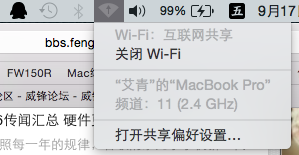Mac电脑怎么共享wifi?Mac共享wifi方法教程。使用Mac电脑的伙伴需要共享wifi到手机或者给别人使用,那么Mac电脑怎么共享wifi呢?不知道的伙伴,跟着小编一起来看看Mac电脑怎么共享wifi?Mac共享wifi方法教程哦!
第一步:设置-网络,点WIFI-高级-创建电脑对电脑网络。
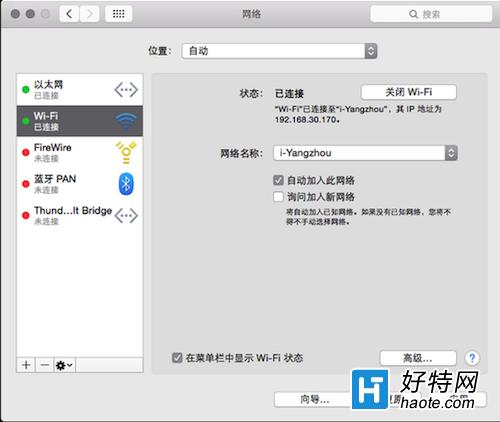

第二步:在右上角wifi,点创建网络。设置好相应的东西。设置-共享。共享来源的连接选以太网,在右边的WIFI打勾,点WIFI选项,设置好。

第三步:点左面互联网共享,右边选WIFI。


第四步:完成。